In questo tutorial video imparerai a utilizzare la funzione Quick Play in Sound Show.
Che tu stia gestendo i suoni per eventi dal vivo, spettacoli o abbia semplicemente bisogno di un accesso rapido ai tuoi suoni preferiti, Quick Play è una funzione fantastica che può renderti più fluido ed efficiente.
Immergiamoci subito!
Che cos'è Quick Play?
Quick Play è una categoria speciale in Sound Show che ti consente di raccogliere e organizzare suoni per una facile attivazione al volo. Questa funzione è particolarmente utile in situazioni in cui devi essere preparato a molteplici possibilità, come spettacoli dal vivo o improvvisazioni, dove la direzione di una scena può cambiare in un istante.
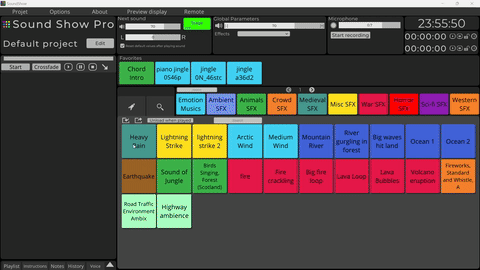
Come usare Quick Play
Aggiungere suoni a Quick Play ➕
Immagina di occuparti del suono per uno spettacolo di improvvisazione. Potresti prevedere la necessità di una musica epica, del ringhio di mostri o di un effetto meteorologico, ma non sei sicuro di quando o se ne avrai bisogno. È qui che Quick Play brilla.
Per iniziare a utilizzare Quick Play, fai semplicemente clic sulla categoria Quick Play nell'interfaccia di Sound Show. Questo aprirà un pannello in cui puoi raccogliere suoni. Aggiungere suoni a Quick Play è facile—basta fare clic su un suono con il tasto centrale del mouse e verrà aggiunto al pannello Quick Play. Puoi aggiungere più suoni in questo modo, creando una piccola collezione di suoni che sono "in tasca", pronti per essere attivati in un attimo.
Lanciare e rimuovere suoni ➖
Una volta che i tuoi suoni sono stati aggiunti al pannello Quick Play, sono sempre lì, pronti per essere lanciati quando necessario. Se decidi che non hai più bisogno di un suono in Quick Play, rimuoverlo è altrettanto semplice—premi di nuovo il tasto centrale del mouse e il suono scomparirà dal pannello.
Modifica e personalizzazione di Quick Play
Se sei in modalità modifica, puoi spostare gli elementi nel pannello Quick Play senza problemi. Questo ti dà la flessibilità di organizzare i tuoi suoni esattamente come desideri. Vale la pena notare che se duplichi un elemento in Quick Play e apporti modifiche, queste modifiche non influiranno sul suono originale nella tua griglia principale, offrendoti la libertà di sperimentare all'interno di Quick Play senza alterare la tua configurazione principale.
Funzionalità Pro: Personalizzazione avanzata 💎
Per coloro che utilizzano la versione Pro di Sound Show, Quick Play offre ancora più opzioni di personalizzazione.
Nel menu Opzioni Visive troverai le impostazioni del pannello Quick Play che ti consentono di regolare il numero di righe e colonne, nonché la dimensione del pannello.
Questo è particolarmente utile se prevedi di aver bisogno di molti suoni, o viceversa, se ne hai bisogno solo di pochi ma vuoi che siano facilmente accessibili.
Ritorno al Quick Play classico
Se preferisci il vecchio modo di usare Quick Play, dove i suoni venivano aggiunti direttamente a una categoria principale nella griglia tramite il clic centrale, questo metodo classico è ancora disponibile nelle opzioni, permettendoti di scegliere la configurazione Quick Play che meglio si adatta al tuo stile.
Conclusione
Ecco fatto! Il pannello Quick Play è uno strumento potente all'interno di Sound Show che può migliorare notevolmente la tua capacità di gestire e attivare i suoni in modo efficiente, soprattutto in scenari dinamici o imprevedibili.
Spero che questo tutorial ti aiuti a sfruttare al meglio questa funzione. Resta sintonizzato per altri video e suggerimenti su come ottenere il massimo da Sound Show!